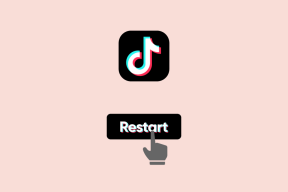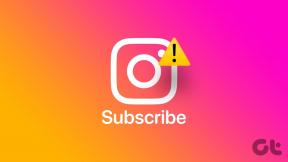Sådan tilføjes Gmail-kontakter til iPhone og andre tricks
Miscellanea / / November 29, 2021
Kontakthåndtering er afgørende i disse dage. Når alt kommer til alt, vil du ikke have nogens nummer med en fejl. Både Microsoft og Google tilbyder egnede kontakter backup med Gmail og Outlook. De fleste derude vælger Gmail, da det kommer som standard på alle Android-enheder. Men tingene kan være en smule vanskelige, hvis du ikke ved, hvordan du tilføjer Gmail-kontakter til iPhone.

Når du skifter mellem mobiltelefoner, er det lige så vigtigt at overføre hundredvis af kontakter fra en enhed til en anden. Skift fra en Android-telefon til en anden er problemfri, da du sandsynligvis bruger det samme Gmail-id til Google-kontoen. Det er derfor, at alle dine kontakter og beskeder nemt bliver synkroniseret til en ny enhed.
Problemet opstår, når du flytter fra Android til iOS. Det har Apple heldigvis udviklet en løsning for at gøre processen glat.
I dette indlæg vil vi tale om flere måder at flytte dine gamle kontakter fra Android eller Gmail eller SIM-kort til en ny iPhone. Vi vil også dække et par tips og tricks til at droppe Google-økosystemet til fordel for Apple en.
Brug Flyt til iOS-appen
Apple udviklede en problemfri løsning til brugere, der konverterer fra Android til iOS. Virksomheden udgav appen 'Flyt til iOS' til Android.
Brugere kan bruge appen til at overføre beskeder, opkaldslogger og kontakter fra den gamle enhed til den nye iPhone. Hele processen enkel og nem at bruge.
Først skal du downloade appen fra Play Butik. Hold din nye iPhone med dig på opsætningsskærmen. Åbn nu appen på Android og gå gennem opsætningsskærme. Derefter vil appen bede dig om at tilføje koden fra iOS-enheden til Android. Indtast koden, og overførselsprocessen starter.


I løbet af få minutter vil alle relevante data, såsom kontakter, beskeder, kalendere, billeder og videoer, begynde at kopiere fra Android til iOS. Appen bruger et sikkert privat Wi-Fi-netværk til at foretage overførslen.

Men hvad hvis dine kontakter ikke er gemt på Android-telefonen og er på en anden Gmail-konto helt? I så fald kan du bruge nedenstående trick til at få arbejdet gjort.
Download Flyt til iOS til Android
Også på Guiding Tech
Tilføj Gmail-konto på iPhone
Apple tilbyder en central løsning til at tilføje, slette og administrere alle e-mail-id'er. Gå til Indstillinger > Adgangskoder og konti > og tilføj den nye Gmail-konto.
Efter et vellykket forsøg vil kontoen vises i den samme menu for yderligere justeringer.

Åbn nu Gmail-fanen, og du vil se muligheden for at synkronisere Mail, Kontakter, Kalender og Noter til iPhone.
Slå de nødvendige tjenester til, og du vil se dataene i de respektive apps. E-mail-appen viser Gmail-kontoen, og appen Kontakter synkroniserer Gmail-kontakterne. Gmail-begivenhederne føjes til standardkalenderappen.

Pro tip: Ved at bruge det samme trick kan du også tilføje Outlook-kontakter til iPhone. Microsoft går videre og lader dig også synkronisere Outlook-opgaver med Apple Reminders-appen.
Brug Super Backup-appen
Google Play Butik er fyldt med fremragende kontakter og besked backup løsning. En sådan app er Super Backup-appen.
Først skal du downloade appen fra Play Butik. Åbn appen, og startskærmen giver dig mulighed for at sikkerhedskopiere alt, inklusive apps, SMS, kontakter, opkaldslogger og mere.


Tryk på fanen Kontakter, og vælg derefter backup af alle muligheder. Den vil bede dig om at oprette en VCF-fil og lade dig omdøbe den.
Efter en vellykket filgenerering skal du sende filen til iPhone ved hjælp af Bluetooth eller e-mail eller en hvilken som helst anden platform.


Åbn filen på iPhone, og filen importerer sikkerhedskopien af kontakterne på iPhone.
Download Super Backup til Android
Også på Guiding Tech
Skift standardkontaktplacering på iPhone
Som standard tilføjer iPhone de nye kontakter til iCloud-platformen. Det kan skabe rod for Gmail-brugere, da de er afhængige af backup af deres kontakter på Googles platform.
Du skal ændre sikkerhedskopieringsadfærden fra menuen Indstillinger. Her er hvordan du gør det.
Gå til Indstillinger > Kontakter > Standardkonto, og skift det til Gmail.
Fra samme skærm kan man importere SIM-kontakterne ved hjælp af muligheden nedenfor. Det vil bede dig om placeringen for at eksportere kontakterne.
Sikkerhedskopier kontakter til iCloud
Nu hvor du har tilføjet kontakterne fra din gamle enhed, Gmail og SIM til iPhone, er det tid til at sikkerhedskopiere kontakterne til Apples iCloud platform. Lad mig forklare, hvorfor du skal gøre det.
Apple leverer en robust backup og gendanner funktion, når du skifter fra en iPhone til en anden (noget iOS er kendt for sammenlignet med Googles rodede løsning). Det er vigtigt at sikkerhedskopiere de nødvendige data til iCloud for at foretage en jævn overførsel.


Du skal gå til Indstillinger > Profil > iCloud og tænde for sikkerhedskopiering for kontakter, beskeder, kalendere og mere.
Også på Guiding Tech
Administrer kontakter som en professionel
Brug tricks ovenfor til at flytte kontakter fra alle steder til den nye iPhone. Glem heller ikke at tage en sikkerhedskopi med iCloud-platformen. Du kan så mange Gmail-konti på iPhone og synkronisere de personlige og arbejdskontakter i den. Til offline brug skal du vælge VCF-filoprettelse og gemme den til fremtidig brug.
Næste: iCloud kommer med blot 5 GB lagerplads. Det kan hurtigt føles op med alle muligheder slået til. Læs indlægget nedenfor for at slette iCloud-lageret fra iPhone og Mac